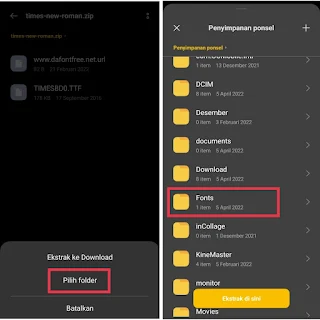Cara Menambahkan Font di WPS Office HP Android
Selamat datang di situs Blogger Toraja.
Font Times New Roman merupakan sebuah font atau huruf serif yang cukup populer dan banyak digunakan dalam membuat dokumen misalnya karya ilmiah (makalah, skripsi, jurnal, paper, dll), persuratan, laporan kegiatan, undangan dan lain-lain.
Namun sayangnya font Times New Roman ini tidak tersedia di aplikasi WPS Office HP Android maupun iPhone. Font di WPS Office tergolong sangat sedikit dan terbatas sehingga kita tidak bisa dengan bebas mengkreasikan dokumen yang dibuat terutama dalam mengatur font yang digunakan..
Jadi apakah bisa menggunakan huruf Times New Roman (TNR) di aplikasi WPS Office? Jawabannya tentu saja bisa. Untuk bisa menggunakan font Times New Roman di WPS Office kamu perlu menambahkan fontnya terlebih dahulu kedalam aplikasi.
Sebenarnya bukan hanya font TNR saja yang bisa ditambahkan ke aplikasi WPS Office namun font yang lain juga bisa seperti font Arial, Palatino Linotype, Britannic Bold, Agency, Calibri dan font-font lainnya yang memang sudah ada dan digunakan di aplikasi lain.
Nah pada pembahasan kali ini, Blogger Toraja akan memaparkan bagaimana cara download font Times New Roman serta bagaimana cara menginstal dan menggunakan font tersebut di WPS Office HP Android dan iPhone. Yuk langsung disimak pembahasannya berikut.
Cara Download Font Times New Roman Gratis Untuk WPS Office
Langkah pertama yang harus kamu lakukan agar font Times New Roman bisa digunakan di aplikasi WPS Office adalah kamu harus mendownload font Times New Roman terlebih dahulu. Di internet ada banyak sekali situs web penyedia font gratis yang bisa kamu gunakan untuk mendownload bergaman Font salah satunya adalah situs Dafont.
Berikut ini tutorial atau cara mendownload font Times New Roman di Dafont:
- Buka browser Google Chrome atau Mozilla Firefox di HP kamu
- Jika sudah berada dalam halaman browser, silahkan masuk ke situs Dafont melalui link berikut: https://www.dafontfree.net/times-new-roman-bold/f102845.htm
- Jika sudah berada dalam situs webnya, kamu tinggal klik tombol Download dan tunggu beberapa saat sampai font Times New Roman berhasil diunduh dan disimpan ke HP kamu.
- Selesai.
Cara Instal Font di WPS Office HP Android dan iPhone
Jika fontnya sudah terdownload, langkah selanjutnya kita harus mengekstrak font yang sudah diunduh tadi karena filenya dalam bentuk .zip. Untuk mengekstrak dan menginstal font di aplikasi WPS Office, tutorialnya sebagai berikut:
- Buka Pengelola File di HP kamu lalu masuk ke folder Download
- Silahkan cari dan klik font Times New Roman yang sudah didownload tadi lalu klik Ekstrak Semua
- Selanjutnya klik Pilih folder lalu masuk ke folder Font
- Jika sudah klik Ekstrak di sini dan tunggu beberapa saat sampai file ZIP selesai diekstrak ke folder Font. Jika sudah tampilannya akan sama seperti gambar dibawah ini.
- Dengan demikian kamu telah selesai menginstal font masuk ke aplikasi WPS Office.
Cara Menambahkan Font di WPS Office HP Android dan iPhone
Jika font selesai diinstal, kamu sudah bisa menambahkan font baru tersebut ke halaman kerja WPS Office untuk digunakan membuat dokumen. Berikut ini cara menambahkan font ke lembar kerja WPS Office HP:
- Buka aplikasi WPS Office di HP Android atau iOS
- Di dalam aplikasi, klik icon Tambah (+) di pojok kanan bawah lalu pilih dokumen apa yang akan dibuat. Apakah Doc, PPT, XLS, TXT atau PDF.
- Selanjutnya klik Dokumen kosong
- Didalam lembar kerja WPS Office, klik icon menu di pojok kiri bawah
- Lalu ke menu Depan dan klik kolom untuk mengatur Font / Huruf
- Disini kamu akan melihat sudah ada font Times New Roman yang telah ditambahkan tadi dan siap digunakan.
- Berikut ini preview atau contoh font Times New Roman saat digunakan di aplikasi WPS Office.
- Selesai.
Bukan hanya font Times New Roman saja tapi semua jenis font yang kamu ekstrak ke folder Font akan langsung ditampilkan di aplikasi WPS Office. Jadi jika kamu ingin menambahkan font baru, kamu tinggal ikuti langkah-langkah diatas dari awal. Mudah bukan?
Demikianlah pembahasan saya mengenai Cara Menambahkan Font di WPS Office HP Android dan iPhone, semoga artikel ini dapat membantu dan bermanfaat. Selamat mencoba, terima kasih.